Hogyan exportálhat egy naptárt az Outlookból .pst fájlként?
Ez útmutató arról, hogyan lehet exportálni egy naptár adatait a Microsoft Outlookból .pst adatfájlként.
- Automatizálja az e-mailezést ezzel Auto CC / BCC, Automatikus továbbítás szabályok szerint; Küld Autómatikus válasz (Out of Office) Exchange szerver nélkül...
- Szerezzen emlékeztetőket BCC figyelmeztetés amikor mindenkinek válaszol, miközben a Titkos másolat listában van, és Emlékeztessen a hiányzó mellékletekre az elfelejtett mellékletekhez...
- Növelje az e-mailek hatékonyságát Válasz (mindenre) mellékletekkel, Üdvözlés vagy dátum és idő automatikus hozzáadása az aláíráshoz vagy a tárgyhoz, Válasz több e-mailre...
- Egyszerűsítse az e-mailezést ezzel E-mailek visszahívása, Melléklet eszközök (Összes tömörítése, Összes automatikus mentése...), Távolítsa el a másolatokatés Gyorsjelentés...
1. lépés: Nyissa meg az Importálás és exportálás párbeszédpanelt:
- Az Outlook 2007-ben kattintson a gombra filé > Importálása és exportálása.
- Az Outlook 2010 alkalmazásban kattintson a gombra filé > Nyisd ki > import.
- Az Outlook 2013 alkalmazásban kattintson a gombra filé > Open & Export > Import Export.

2. lépés: Az Importálás és exportálás varázsló párbeszédpanelen válassza ki és jelölje ki a elemet Exportálás fájlba, majd kattintson a Következő gombot.

3. lépés: Az Exportálás fájlba párbeszédpanelen válassza ki és jelölje ki a elemet Outlook adatfájl (.pst), majd kattintson a Következő gombot.

4. lépés: Az Outlook adatfájljának exportálása párbeszédpanelen:

- Jelölje ki és jelölje ki az exportálni kívánt naptármappát. Példánkban kiválasztjuk a. Naptár mappáját Ta-Kelly.
- Törölje a jelölést Tartalmazzon almappákat opciót.
- Kattintson az Következő gombot.
5. lépés: Az Outlook adatfájljának exportálása párbeszédpanelen:

- Kattintson az Tallózás gombra, és az Outlook adatfájl megnyitása párbeszédpanelen jelölje ki és nyissa meg a mappát az exportált fájl mentéséhez, és adjon meg egy nevet a Fájl neve: mezőbe, és végül kattintson a gombra OK gombot.
- Ellenőrizd a Ne exportáljon ismétlődő elemeket opciót, ha el akarja kerülni az ismétlődő elemek létrehozását az exportálás során.
- Kattintson az befejez gombot.
6. lépés: Ezután megjelenik az Outlook adatfájl létrehozása párbeszédpanel:
- Ha nem akarja hozzáadni az exportált fájl jelszavát, kattintson a gombra OK gombot jelszavak beírása nélkül.
- Ha hozzá kíván adni jelszót az exportált fájlhoz, kérjük, írja be a jelszót mindkettőbe Jelszó: doboz és Jelszó megerősítése: jelölőnégyzetet, majd kattintson a gombra OK gombot.
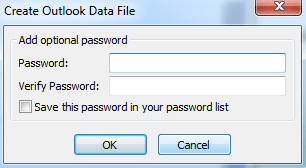
Megjegyzés: A kiválasztott naptáradatokat Outlook .pst fájlként exportálja, de az exportált naptár továbbra is létezik a Microsoft Outlook programban.
A legjobb irodai hatékonyságnövelő eszközök
Kutools az Outlook számára - Több mint 100 hatékony funkció az Outlook feltöltéséhez
???? E-mail automatizálás: Hivatalon kívül (POP és IMAP esetén elérhető) / Ütemezze az e-mailek küldését / Automatikus CC/BCC szabályok szerint e-mail küldésekor / Automatikus továbbítás (Speciális szabályok) / Automatikus üdvözlet hozzáadása / A több címzettnek szóló e-mailek automatikus felosztása egyedi üzenetekre ...
📨 Email Management: Könnyen visszahívhatja az e-maileket / Blokkolja az alanyok és mások átverő e-mailjeit / Törölje az ismétlődő e-maileket / Részletes keresés / Mappák összevonása ...
📁 Attachments Pro: Kötegelt mentés / Batch Detach / Batch tömörítés / Automatikus mentés / Automatikus leválasztás / Automatikus tömörítés ...
🌟 Interface Magic: 😊További szép és menő hangulatjelek / Növelje Outlook termelékenységét a füles nézetekkel / Minimalizálja az Outlookot a bezárás helyett ...
👍 Csodák egy kattintással: Válasz mindenkinek a bejövő mellékletekkel / Adathalászat elleni e-mailek / 🕘A feladó időzónájának megjelenítése ...
👩🏼🤝👩🏻 Névjegyek és naptár: Névjegyek kötegelt hozzáadása a kiválasztott e-mailekből / Egy kapcsolattartó csoport felosztása egyéni csoportokra / Távolítsa el a születésnapi emlékeztetőket ...
Több, mint 100 Jellemzők Várja felfedezését! Kattintson ide, ha többet szeretne megtudni.

